使用填充柄拖动生成连续序列;2. 利用ROW()函数实现动态编号;3. 通过序列对话框设置步长与终止值;4. 快捷键Ctrl+D快速填充;5. Power Query批量添加索引列,高效完成大量数据编号。
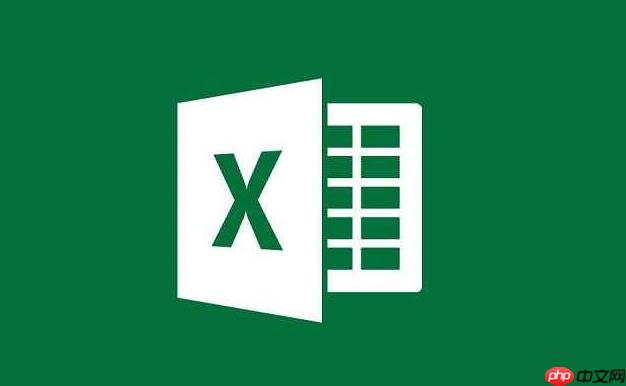
如果您需要在Excel中为大量数据添加序列号,手动输入不仅耗时还容易出错。通过使用内置功能和公式,可以高效完成序列号的自动填充。以下是几种实用的操作方法:
本文运行环境:联想ThinkPad X1 Carbon,Windows 11
填充柄是Excel中最直观的快速填充工具,适用于简单递增的整数序列。通过拖动单元格右下角的小方块,可自动识别并延续数字模式。
1、在第一个单元格(如A1)中输入起始编号,例如“1”。
2、在下一个单元格(如A2)中输入第二个编号,例如“2”,以建立递增模式。
3、选中这两个单元格,将鼠标移至选区右下角,直到光标变为黑色十字(即填充柄)。
4、按住鼠标左键向下拖动至目标行数,松开后自动生成连续序列号。
ROW函数可返回单元格所在的行号,结合偏移量可灵活生成从任意值开始的序列号,适合插入或删除行时动态更新编号。
1、在目标列的第一个单元格中输入公式:=ROW()-1(假设标题行占一行,需减去1以从1开始)。
2、按下回车键确认输入,该单元格将显示计算后的序列号。
3、选中该单元格,双击右侧的填充柄,或向下拖动至所需范围,公式将自动填充并计算各行编号。
序列对话框允许用户精确控制序列的起始值、步长和终止值,适合需要特定间隔或固定总数的场景。
1、在第一个单元格中输入起始数字,例如“1”。
2、选中包含该单元格在内的目标区域,点击菜单栏中的“开始”选项卡。
3、在“编辑”组中点击“填充”按钮,选择下拉菜单中的“序列”选项。
4、在弹出的对话框中选择“列”,设置“步长值”为1,“终止值”为所需最大编号。
5、点击“确定”,所选区域将被自动填充指定范围的递增序列。
快捷键操作能大幅提升效率,尤其适用于无需复杂设置的常规编号任务。
1、在第一个单元格中输入起始编号“1”。
2、选中该单元格以及下方需要填充的所有单元格。
3、按住Ctrl键的同时,依次按下“Shift”和“$”键(部分系统为Ctrl+Shift+~),然后释放所有按键。
4、最后按住Ctrl键并按“D”键,实现向下快速填充递增序列。
当处理来自外部的数据或需要重复执行编号任务时,Power Query提供可复用的自动化流程。
1、选中原始数据区域,点击“数据”选项卡下的“从表格/区域”导入到Power Query编辑器。
2、在Power Query中,选择“添加列”选项卡,点击“索引列”按钮,选择“从1开始”。
3、确认索引列已生成后,点击“关闭并上载”,新表将包含带有序列号的结果。
以上就是excel怎么快速填充序列号_excel快速填充递增序列号技巧的详细内容,更多请关注php中文网其它相关文章!

全网最新最细最实用WPS零基础入门到精通全套教程!带你真正掌握WPS办公! 内含Excel基础操作、函数设计、数据透视表等

Copyright 2014-2025 https://www.php.cn/ All Rights Reserved | php.cn | 湘ICP备2023035733号